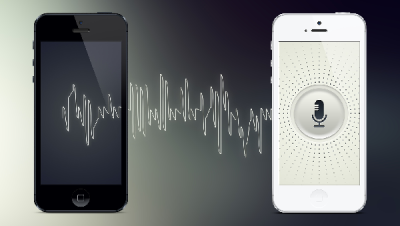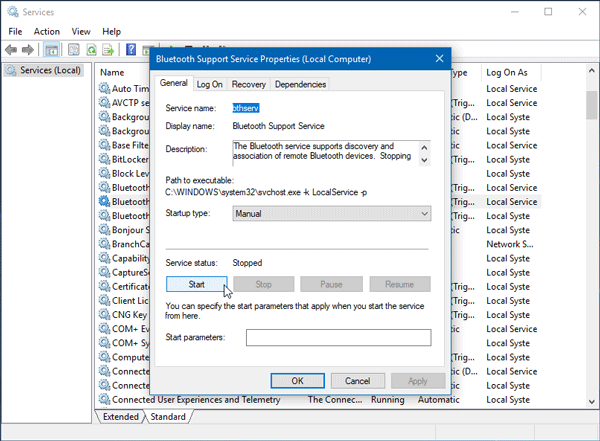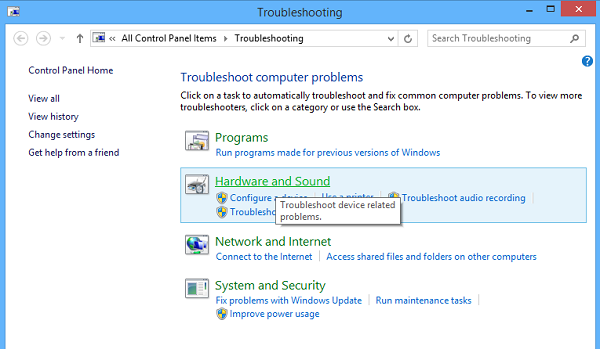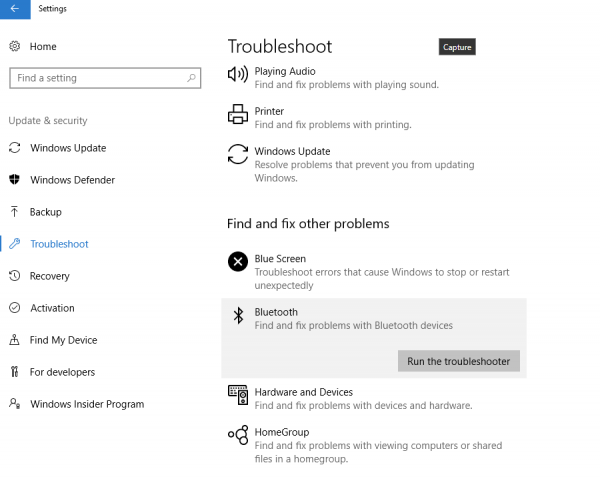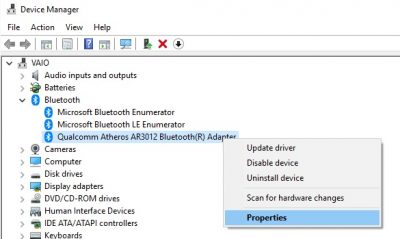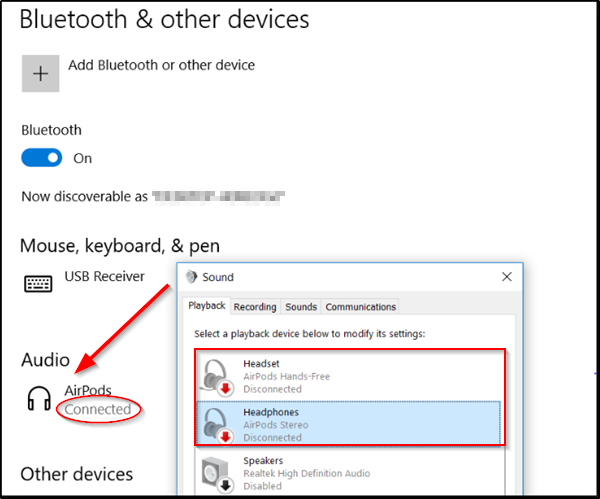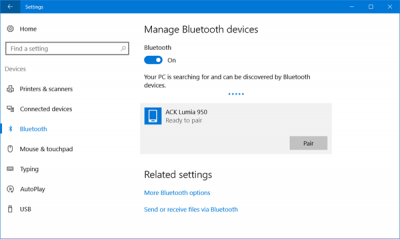В этом посте мы покажем вам, как обновить драйверы Bluetooth в Windows 10 . Вы можете использовать диспетчер устройств, Центр обновления Windows или стороннее программное обеспечение. Обновление драйверов через Microsoft или веб-сайт производителя – это хорошая идея, поскольку она может помочь повысить производительность системы. Если Bluetooth не работает на вашем устройстве, было бы неплохо обновить драйверы Bluetooth.
Как обновить драйверы Bluetooth в Windows 10
Щелкните правой кнопкой мыши кнопку «Пуск», чтобы открыть меню WinX.
Выберите Диспетчер устройств , чтобы открыть следующий инструмент.
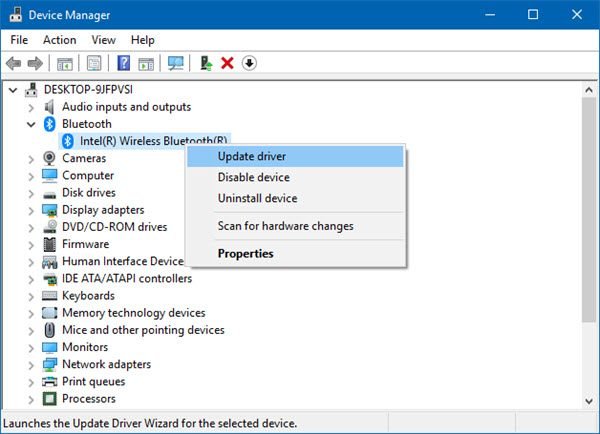
Здесь вы можете удалить, отключить, выполнить откат или обновить драйверы устройств.
Найдите Bluetooth и дважды щелкните его, чтобы развернуть.
Вы увидите, что драйверы Bluetooth установлены. Выберите тот, который вы хотите обновить, и щелкните по нему правой кнопкой мыши.
Меню покажет вам вариант Обновить драйвер . Выберите его, чтобы открыть следующий мастер.
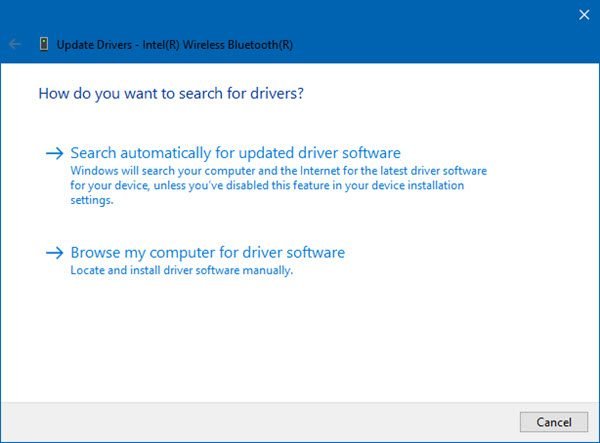
Вы можете выбрать один из следующих вариантов:
- Автоматический поиск обновленного программного обеспечения драйвера
- Просмотрите мой компьютер для программного обеспечения драйвера.
Если у вас есть файл драйвера на вашем компьютере, вы можете выбрать Просмотреть мой компьютер для поиска драйверов .
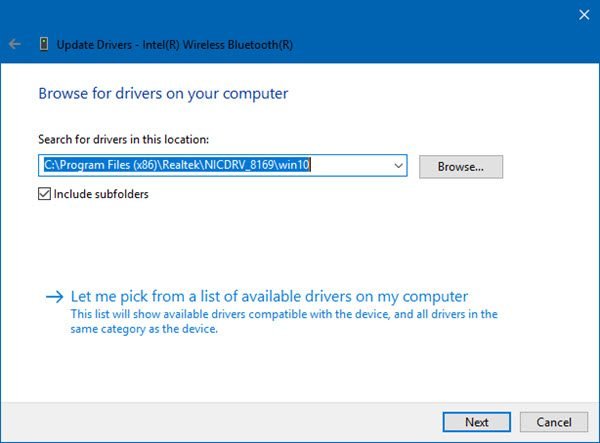
Найдите и выберите файл программного обеспечения драйвера на жестком диске и нажмите OK, чтобы продолжить.
Рекомендуется выбрать Автоматический поиск обновленного программного обеспечения драйвера и позволить Windows идентифицировать, загрузить и установить драйвер.
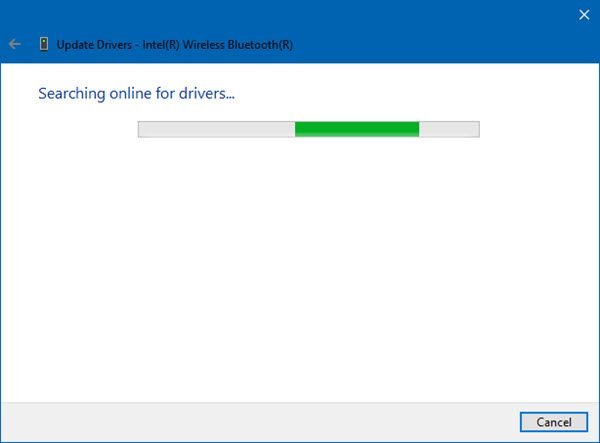
Если обновление найдено, Windows загрузит и установит его. Но если обновление не найдено, вы увидите следующий экран.
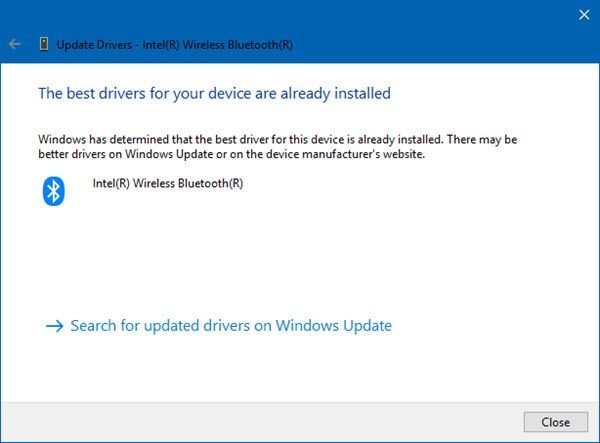
Вы можете нажать OK и выйти или выбрать Поиск обновленных драйверов в Центре обновления Windows .
Таким образом, вы сможете обновить драйвер Bluetooth.
Существует несколько бесплатных программ обновления драйверов, которые помогут вам обновить все драйверы одновременно, мы не рекомендуем этот метод, так как известно, что все испортилось. В любом случае, если вы решите использовать этот метод, сначала создайте точку восстановления системы.
Эти сообщения покажут вам, как:
- Установите драйверы WiFi
- Установите или обновите графические драйверы
- Скачать драйверы и прошивку Surface
- Скачать драйвер Realtek HD Audio
- Скачать драйверы адаптера TAP-Windows
- Скачать драйверы NVIDIA.